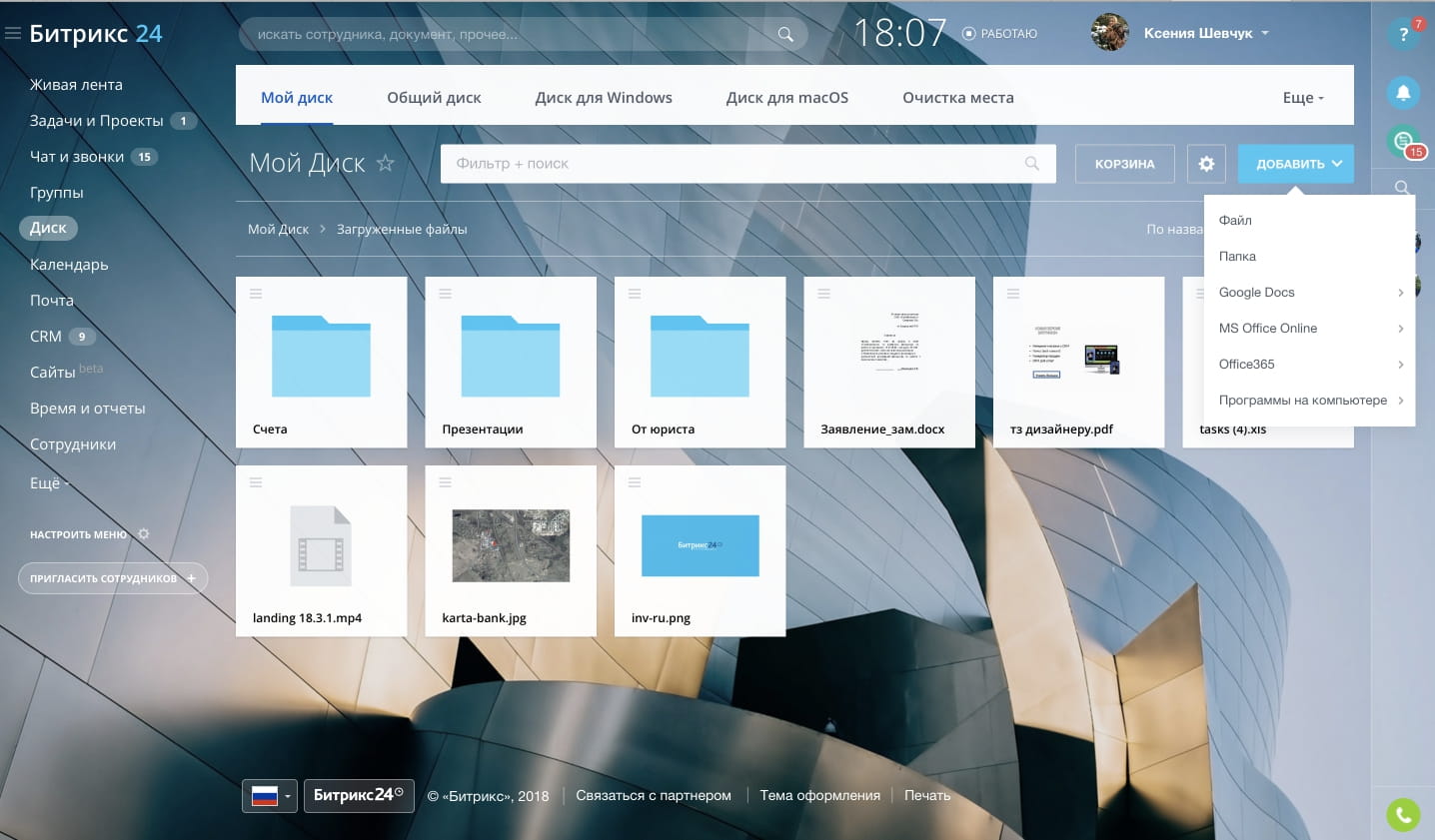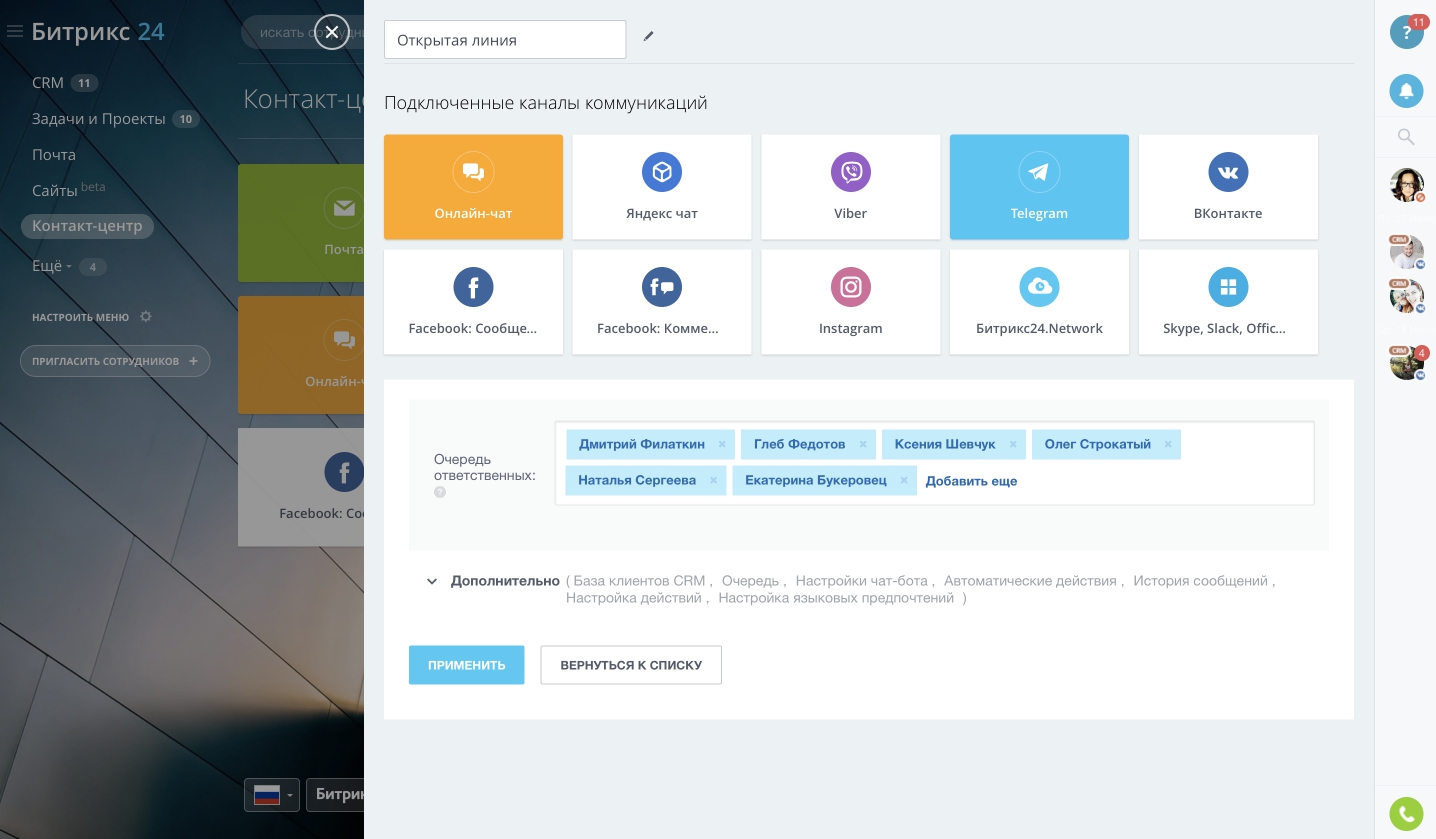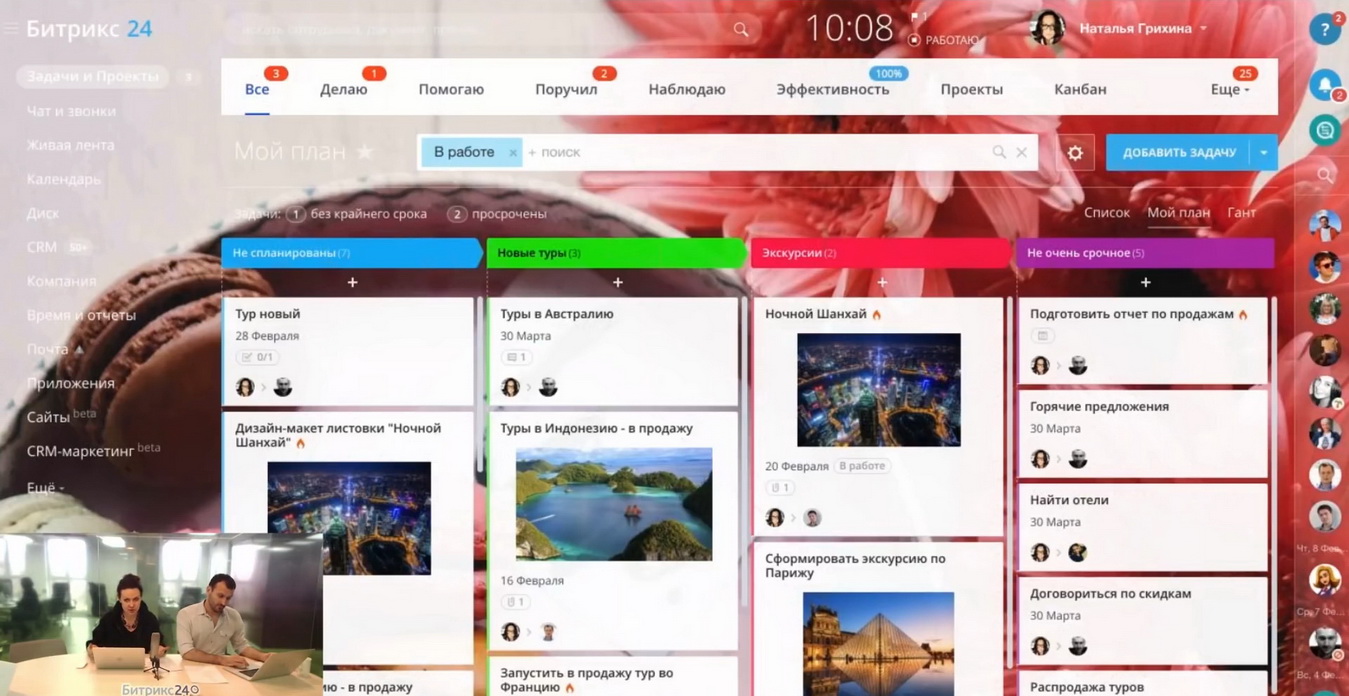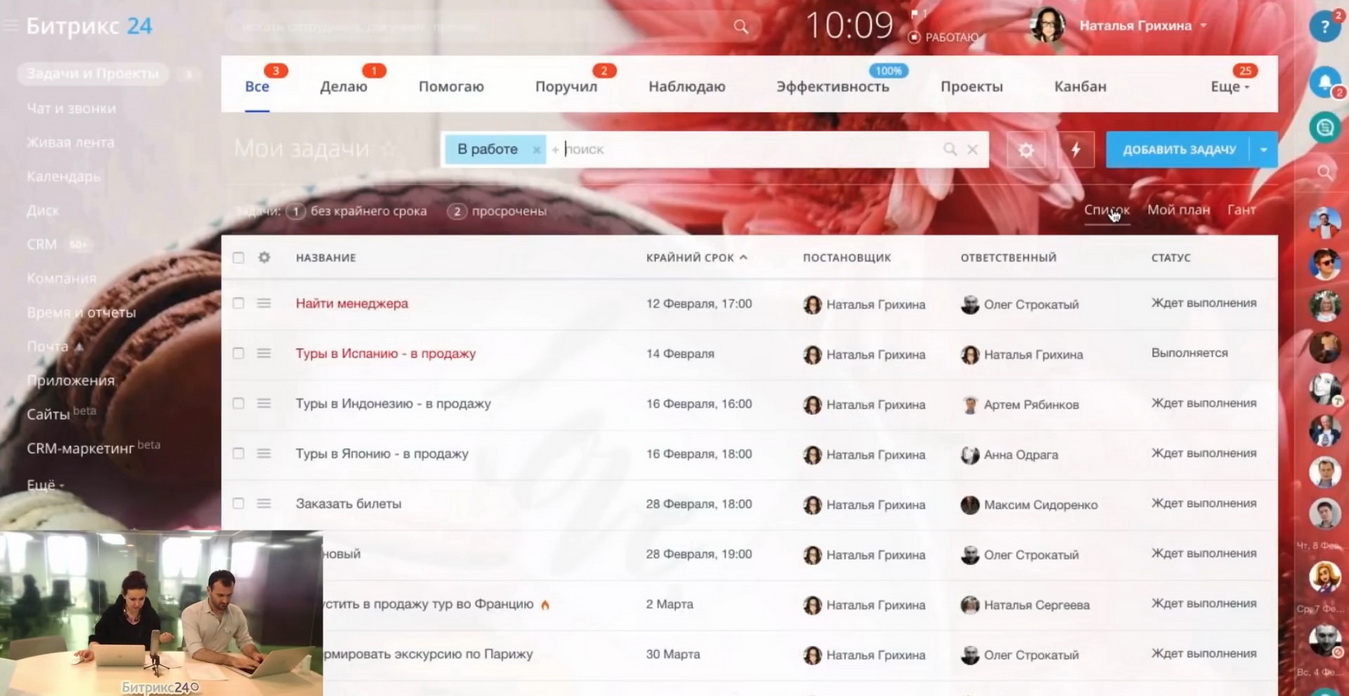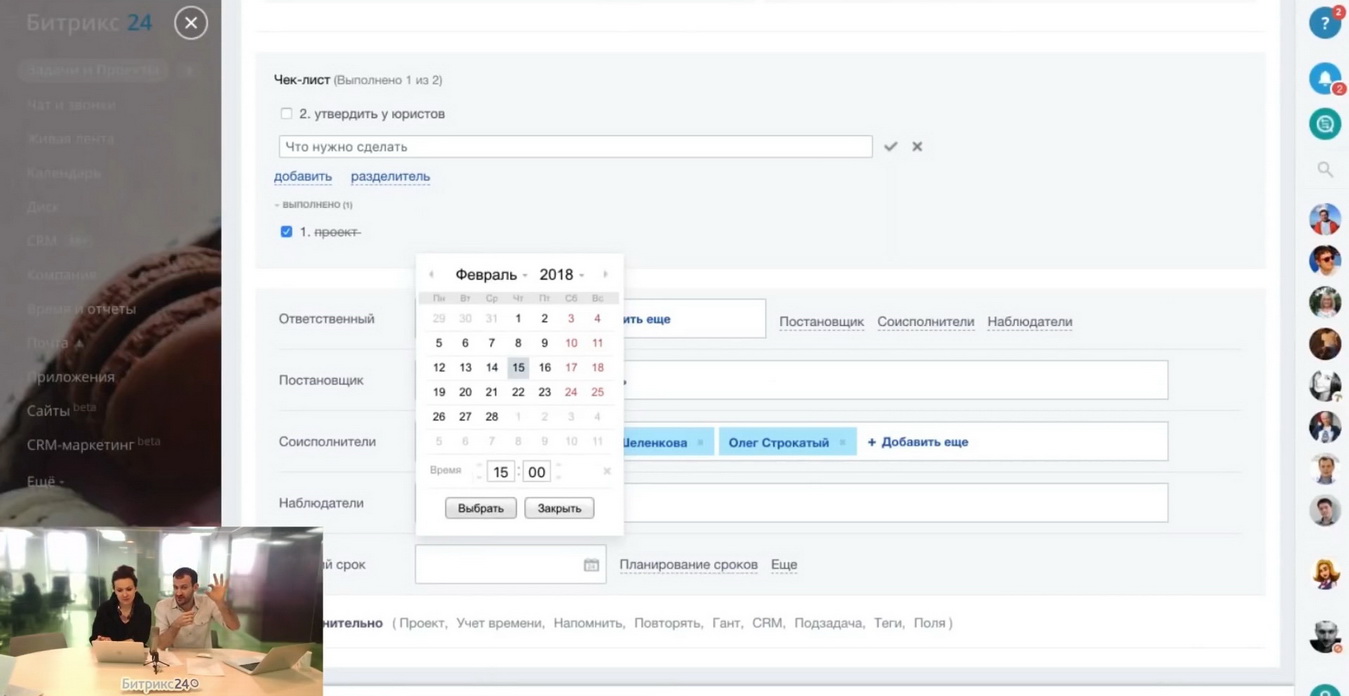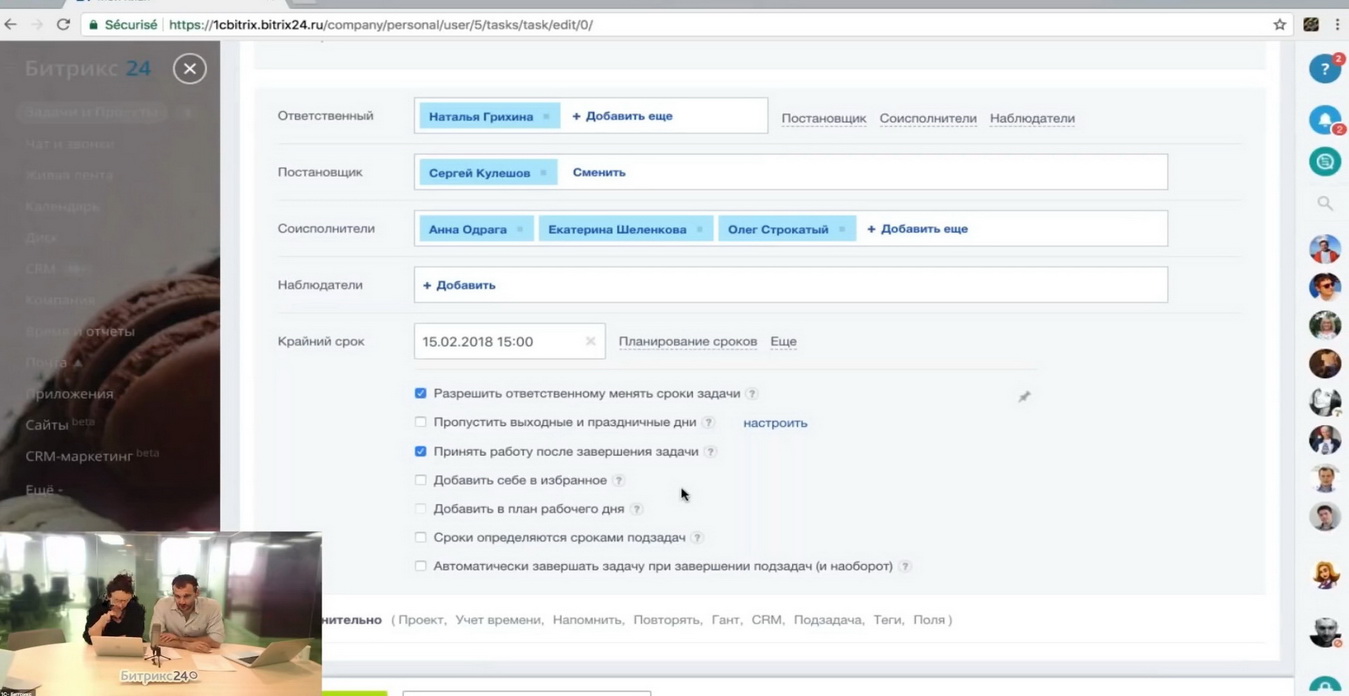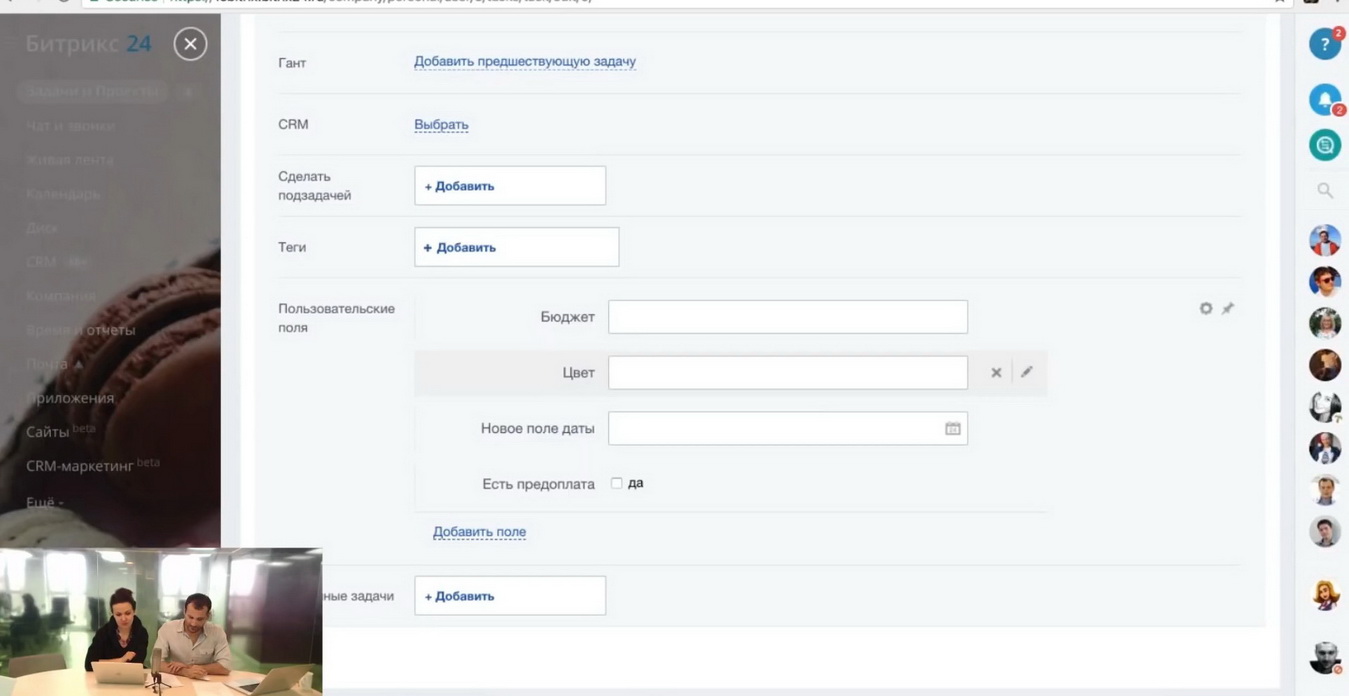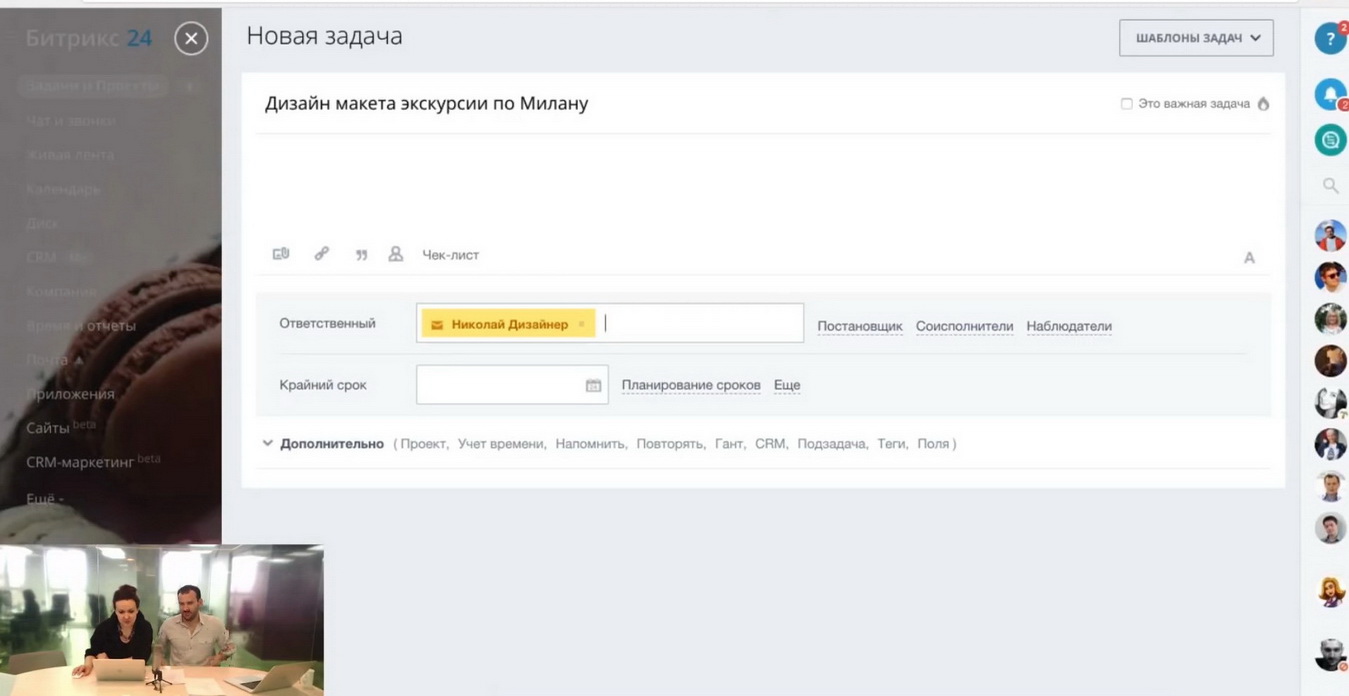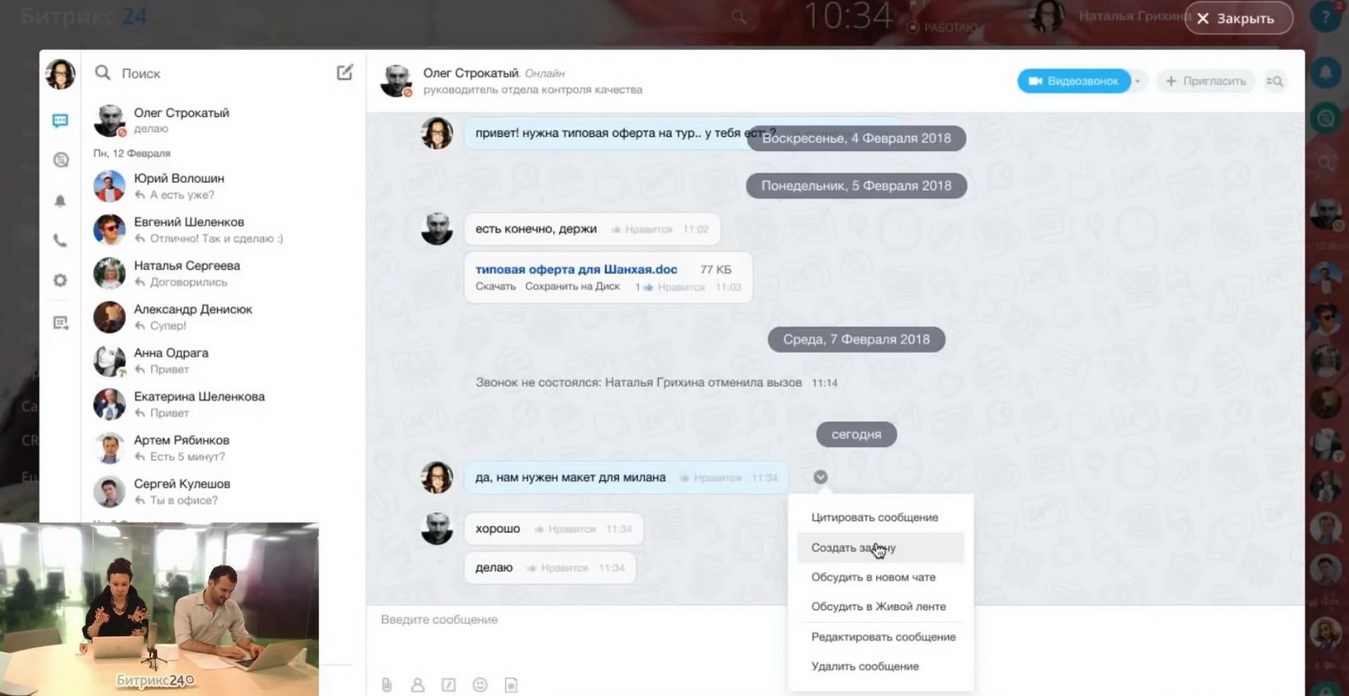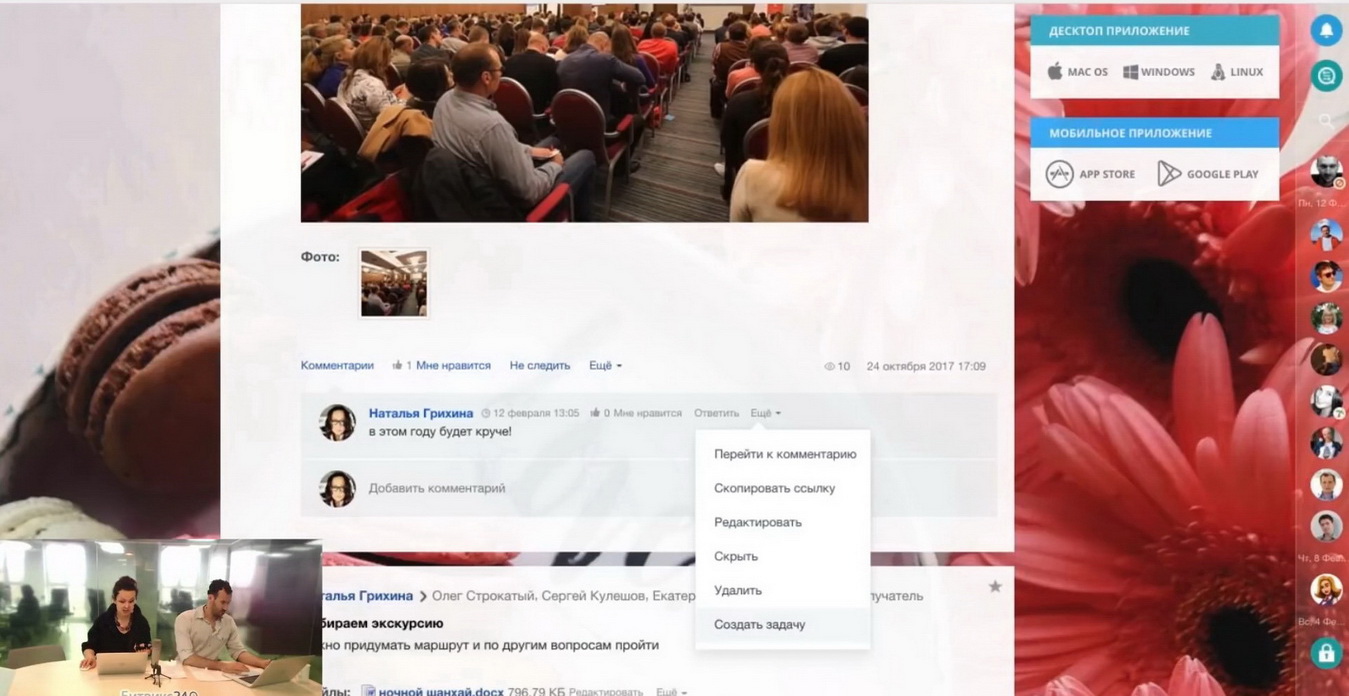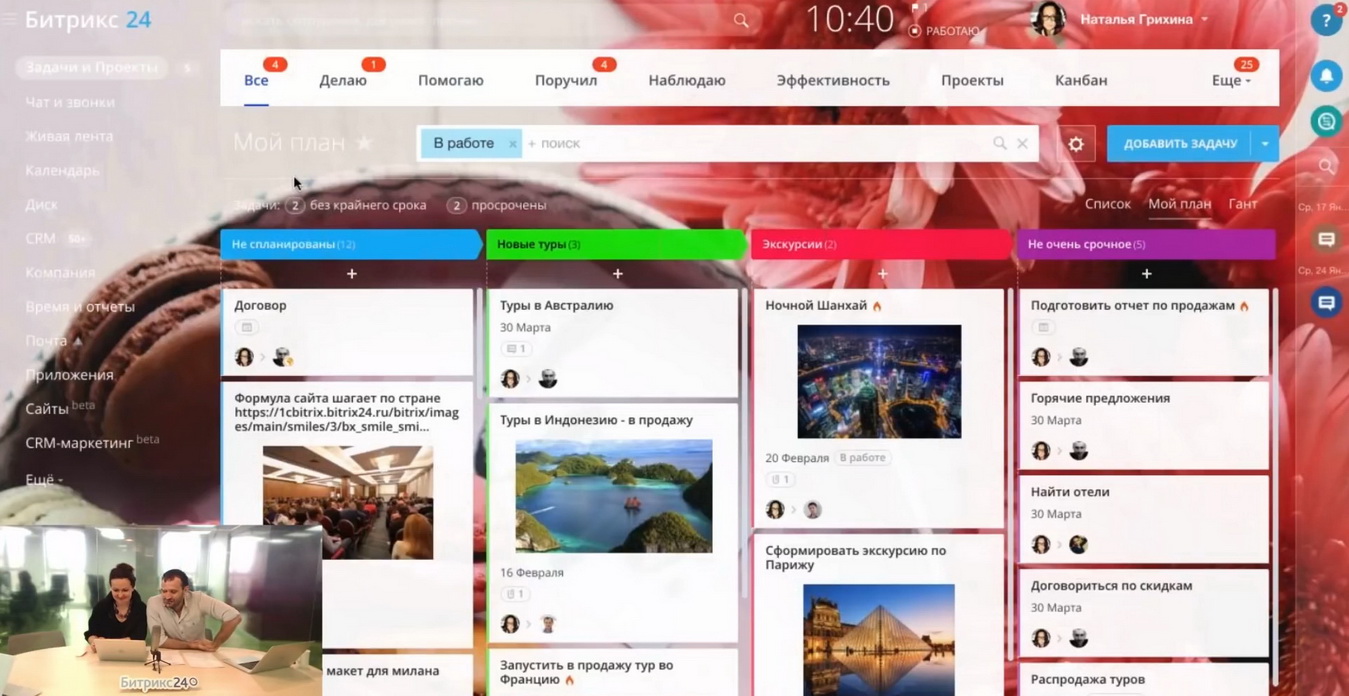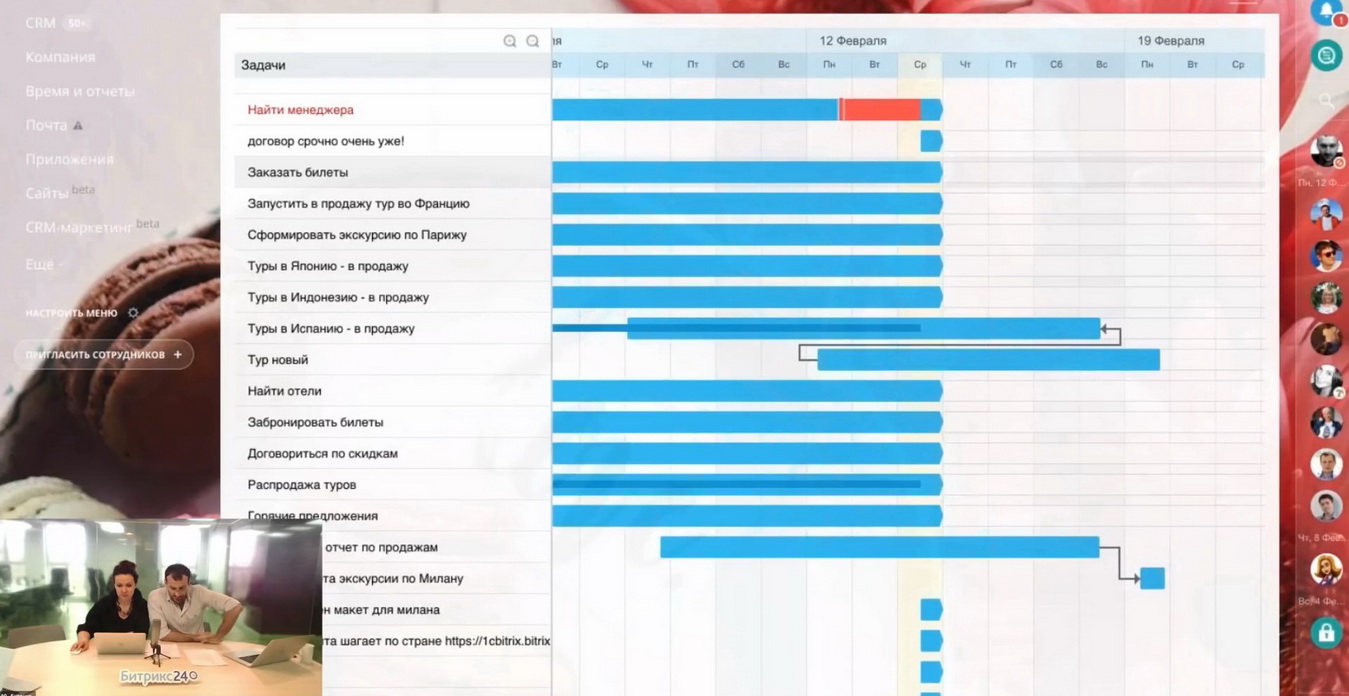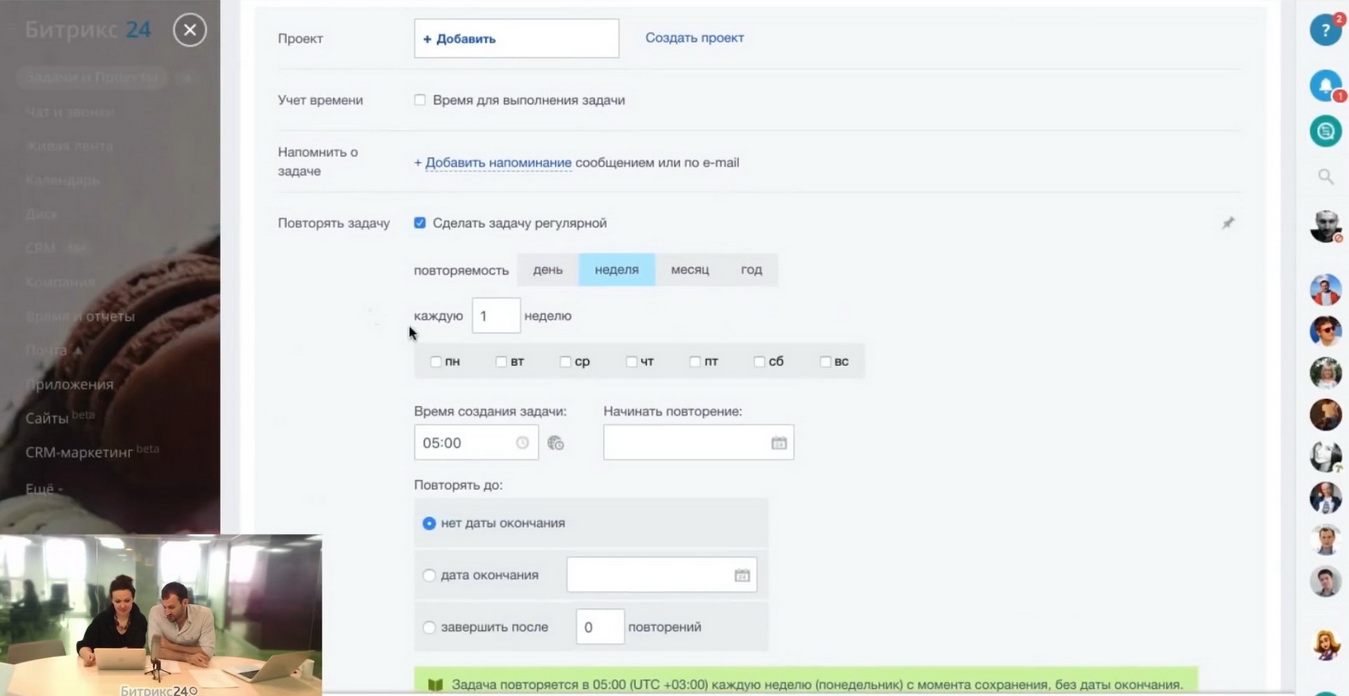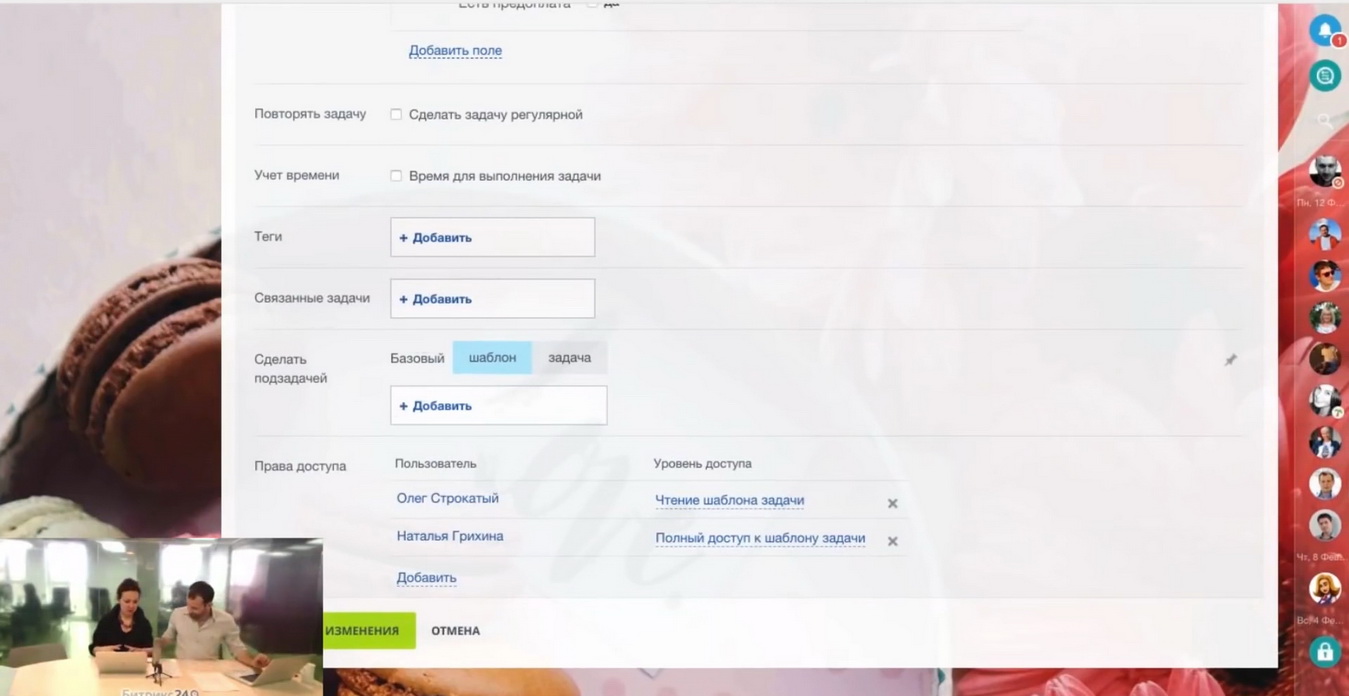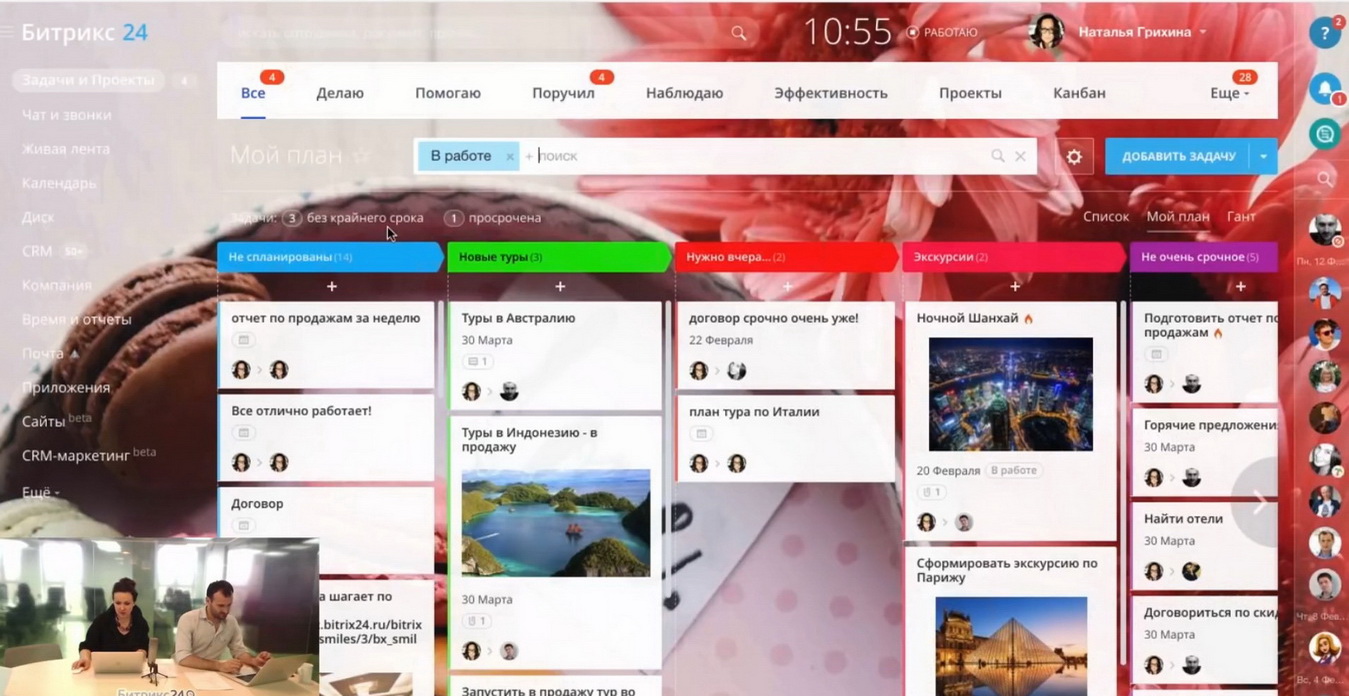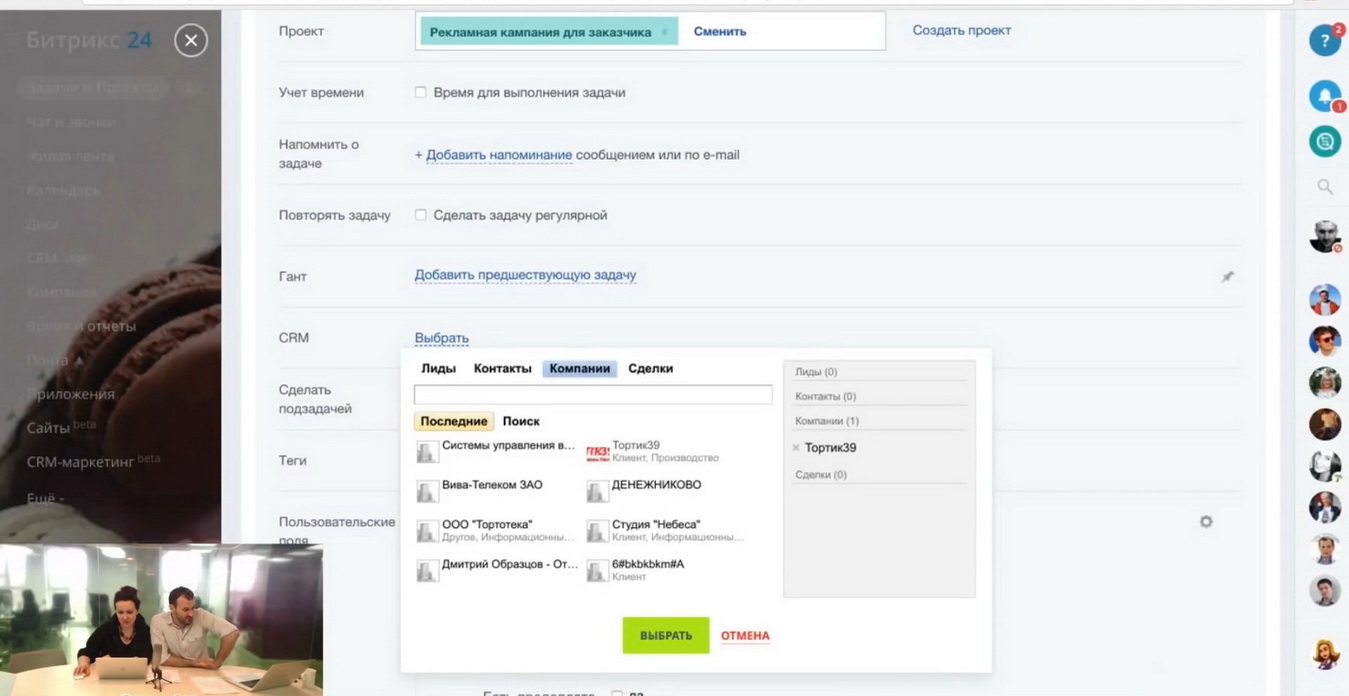Как сделать кнопку в битрикс 24
Aimylogic предоставляет возможность интеграции с Битрикс24. Боты могут самостоятельно:
- сохранять и обновлять данные о клиентах,
- в нужный момент переводить диалог на оператора,
- выполнять прочие задачи.
Вы можете посмотреть видеоинструкцию по использованию Битрикс24.
Особенности Битрикс24
Индивидуальные и групповые чаты — это часть экосистемы Битрикс24 и один из основных каналов коммуникации с клиентами. Чаты полностью интегрированы с другими бизнес-инструментами.
Если вы подключаете канал Битрикс24, то любые другие интеграции необходимо создавать на стороне Битрикс24, а не в Aimylogic.
Роботы
Робот — это заранее спланированный алгоритм обработки лидов и сделок, который запускается при переходе элемента в нужный статус.
Вы можете использовать чат-ботов Aimylogic с роботами Битрикс24 на любом этапе и статусе сделки.
Если вы не подключили робота к лиду или сделке, то автоматически будет активирован основной сценарий, который вы указали в настройках Открытых линий.

Открытые линии
В Открытых линиях доступны разные каналы — например, Яндекс.Чат, Viber, Telegram, ВКонтакте, Facebook.
Ограничения канала
При работе с Битрикс24 есть несколько ограничений:
- Битрикс24 не поддерживает кнопки.
- Если в сценарии, который вы опубликовали в Битрикс24, есть кнопки, клиенты их не увидят.
- Если вы хотите обрабатывать реакции клиентов, используйте в сценарии интенты.
Подключение бота к Битрикс24
Для подключения чат-бота Aimylogic к Битрикс24:
Создайте сценарий
Создайте сценарий с учетом ограничений канала Битрикс24.
Старт диалога
- В любом месте сценария нажмите Добавить экран > Сделать свой интент.
- В качестве шаблона фразы добавьте $TEXT .
- Включите опцию Сделать доступным из любой точки сценария.
- Соедините интент $TEXT с экраном приветствия в сценарии.
Опция Любая другая фраза не должна быть связана с другими блоками.
Обработка непредсказуемых фраз клиента
От опции Любая другая фраза создайте экран и поместите на него реплику бота на случай, если клиент напишет что-то непредсказуемое.
На этот раз не нужно делать интент доступным из любой точки сценария. В противном случае глобальный интент $TEXT , настроенный для старта диалога, не будет отлавливать реплики из других экранов и не будет переводить диалог на экран приветствия.
Системные переменные
При работе с Открытыми линиями Битрикс24 вы можете использовать системные переменные.
Перевод на оператора
Вы можете использовать Битрикс24 как операторский канал.
Для начала подключите Битрикс24, а потом добавьте в ваш сценарий блок Перевод на оператора. В качестве операторского канала будет автоматически указан Битрикс24.
Вы также можете переводить диалог на конкретного оператора.
Если у вас еще нет аккаунта нужного сотрудника в Битрикс24, создайте его:
Чтобы получить идентификатор сотрудника, найдите его на странице Сотрудники и перейдите в его профиль. В адресной строке браузера вы увидите ссылку вида:
Последнее число в ссылке является идентификатором вашего сотрудника — в данном случае это 12 . Укажите этот идентификатор в поле Идентификатор сотрудника (user_id) при настройке блока Перевод на оператора в Aimylogic.
Если ваш чат-бот подключен к Битрикс24, то после перевода на оператора клиент не сможет вернуться на то же место в диалоге с ботом. Битрикс24 не предусматривает такой возможности. В Webim (Custom Channel API) и LiveTex такая опция доступна.
Закрытие чата
Чтобы обработать завершение диалога с клиентом, добавьте в сценарий блок Завершение сценария.
Как только бот дойдет до этой части сценария, текущий чат будет закрыт в Битрикс24.
Добавьте приложение Aimylogic в Битрикс24
- Перейдите в личный кабинет Битрикс24.
- В боковом меню выберите Еще > Маркет.
- В списке приложений найдите и установите приложение Aimylogic. В процессе установки вам нужно будет авторизоваться в вашем аккаунте Aimylogic.
После того как приложение будет установлено, в списке ваших чат-ботов Aimylogic появится шаблонный чат-бот Сбор информации о доставке. Шаблон будет сразу доступен в чатах и для Открытых линий Битрикс24.
Опубликуйте сценарий в канал Битрикс24
После успешной публикации чат-бот будет доступен в вашем аккаунте Битрикс24.
Битрикс 24 представляет собой удобную платформу для решения основного круга задач любого бизнеса. Главным преимуществом этой CRM-системы является широкий набор инструментов в составе бесплатного тарифа. Это обеспечивает быстрый старт компании и ее внедрение на рынок без дополнительных затрат.
Описание интерфейса
Начать изучение Битрикс 24 целесообразно с пользовательского интерфейса. Он прост и интуитивно понятен даже для новичка. Интерфейс Битрикс 24 имеет обширный инструментарий для контроля всех процессов в компании. Основной блок интерфейса - колонка меню слева, где можно выбрать категорию.
![Как начать работать с Битрикс 24]()
Рассмотрим основные инструменты платформы.
В данном разделе собраны все задачи в виде списка. Там же указаны сроки и план выполнения каждой задачи. Система позволяет оперативно создавать новые задачи, редактировать их параметры и общаться с сотрудниками, привлеченными к выполнению.
Инструмент для планирования деловых встреч, переговоров и задач. Совместим с Google-календарем, имеет настраиваемую функцию напоминаний.
Хранилище для данных. Здесь содержится все, что загружает в Битрикс 24 любой пользователь. Доступ к диску имеют все подключенные клиенты системы в рамках компании, а также те, кому выдано такое право в системе назначения доступов. Предусмотрена возможность синхронизации диска с модулями программы 1С.
Раздел интерфейса для коммуникаций со сторонними партнерами и контрагентами. Возможность подключения нескольких ящиков, осуществления рассылки (особо актуально для CRM-маркетинга), обработки входящей корреспонденции.
Набор модулей, позволяющих работать с корпоративными задачами и управлять продажами. Еще одним плюсом Битрикс 24 является то, что небольшие компании численностью до 12 человек могут пользоваться блоком CRM бесплатно.
Данный блок предназначен для хранения информации о сотрудниках организации. Интерфейс дает возможность представлять в удобном формате организационную структуру компании, а также осуществлять поиск по данным конкретных сотрудников (ФИО, должность и пр).
Блок, в котором можно собрать всю информацию о конкретном проекте (в рамках одной группы). В группу можно разместить всю документацию по объекту, важную информацию, планы, задачи, подключить тематический чат сотрудников. Группа может быть открытой для всех или закрытой (для ограниченного круга пользователей) - это определяется настройкой.
Здесь отображаются графики занятости или отсутствия сотрудников организации. Можно использовать как планировщик (для настройки совещаний и планерок). Возможность просмотра рабочих отчетов.
Блок содержит информацию о всех электронных площадках компании. Предусмотрена возможность редактировать и настраивать сайты и лэндинги.
Служит для объединения в CRM всех коммуникаций с клиентами. Позволяет связать между собой всю информацию о клиенте - его соцсети, чаты, данные, интересы и пр. Это позволяет вести более четкую политику таргетинга.
Предназначен для работы с клиентской базой. Дает возможность осуществлять настройку рассылок через различные каналы и работать с целевой аудиторией через рекламные кабинеты.
Предназначена для анализа маркетинговой и рекламной активности организации. Позволяет оценить эффективность работы сотрудников, ответственных за тот или иной этап воронки продаж, анализировать саму воронку продаж и делать финансовые прогнозы.
Раздел, который объединяет все коммуникационные каналы организации и демонстрирующий их эффективность для продаж. Дает возможность делать глобальные аналитические исследования.
В этом блоке собраны все телефонные звонки компании. Можно подключить любые телефонные линии, записывать и слушать звонки, анализировать детализацию и следить за балансом.
Здесь собраны неосновные разработки Битрикса 24, расширяющие возможности системы. Предлагаются как платные, так и бесплатные варианты.
Блок, в котором собраны все платежные системы и финансовые операции компании. Позволяет анализировать любой из этапов продаж.
Модуль служит для синхронизации и обмена данными между отдельными приложениями.
Раздел служит для подключения голосовых помощников или интерактивных модулей. Оптимизирует внутренние процессы.
Дополнительный информационный блок, в котором можно получить информацию о действующем тарифе, подключить или отключить платные сервисы.
Левое меню, которое мы рассмотрели выше, является полностью интерактивным, что дает возможность управлять процессами в удобном для пользователя режиме. В нижней части меню размещается блок настроек интерфейса. Рядом располагается кнопка, позволяющая пригласить в систему участников (через почту, мобильное приложение или ссылку). Обучение Битрикс 24 с нуля начинается именно с настройки пользовательского интерфейса.
Начало работы с Битрикс 24
![Лицензии Битрикс 24 для начинающих]()
![Настройка Битрикс 24 для начинающих]()
![Настройки портала Битрикс 24 для начинающих]()
Настройка структуры компании
Работа с функционалом Битрикс 24 пошагово
Интерфейс системы прост и интуитивно понятен, тем не менее, большое количество разнообразных опций и возможностей требуют определенной адаптации. Предлагаемое руководство позволит быстрее сориентироваться в новой программе и начать работу.
Как создать задачу
![Как работать с задачами Битрикс 24 для новичков]()
Чаты и звонки
Технические возможности раздела следующие:
![Чаты и звонки Битрикс 24 для новичков]()
Работа с группами
Группы дают возможность объединять сотрудников, работающих над одним проектом, или строить системы управления проектами. Группы могут быть открытие и закрытые. Для назначения доступа к группе необходимо установить соответствующие настройки. После выбора типа доступа вам будет доступно окно редактирования группы. Опишите название группы, назначьте руководителя, укажите сотрудников, участвующих в проекте. После окончания создания группы можно полноценно пользоваться ее возможностями.
![Основы Битрикс 24 группы]()
Учет рабочего времени
- мониторинг глобальной статистики;
- контроль начала и окончания работы каждого работника;
- контроль соблюдения графиков работы;
- учет реально отработанного времени.
Для создания рабочего графика нужно кликнуть на символ шестеренки в правом верхнем углу.
![Основы Битрикс 24 Учет рабочего времени]()
Работа с документацией
![Основы Битрикс 24 документация]()
Телефония
Раздел дает возможность подключать телефонные линии к порталу, а также является основой организации колл-центра. Использование данного раздела позволяет осуществить интеграцию портала с сайтами компании. Возможность просмотра детализации звонков (как входящих, так и исходящих) с целью оценки эффективности работы менеджеров.
- слушать звонки и разговоры;
- совершать звонки на внешние номера;
- осуществлять настройку маршрутизации;
- размещать заказ на аренду номера и пр.
![Основы Битрикс 24 телефония]()
Наше краткое руководство призвано научить пользоваться системой Битрикс 24 компании малого бизнеса, что позволит им оперативно начать работу на данной платформе. Внедрение системы Битрикс 24 на бесплатном тарифе не требует профессиональных консультаций, однако при дальнейшей адаптации системы под нужды конкретного бизнеса и ее эксплуатации может потребоваться специально обученный сотрудник.
Первые шаги: регистрация и настройка портала
![1.jpg]()
![2.jpg]()
Загружаем документы для работы
![3.jpg]()
![4.jpg]()
Администратор портала видит всю информацию, кроме приватной переписки пользователей;
Привязать свой телефонный номер к порталу, чтобы с него можно было звонить из браузера;
![5.jpg]()
На портал можно зайти с любого компьютера и мобильного устройства (при наличии Интернета);
Настраиваем бизнес-процессы
Приглашаем сотрудников на портал
![6.jpg]()
Полностью удалить профайл пользователя с портала нельзя;
Удалить группу можно на ее странице (кнопка «Действия);
![7.jpg]()
![8.jpg]()
Теперь можно приступить к созданию задач. Лучше начинать с простых: укажите поручение, ответственного исполнителя и крайний срок выполнения задачи. Позже можно начинать вести учет времени, создавать свои шаблоны задач и т.п. Найти справочную информацию по задачам (как и по любому другом разделу) можно, кликнув по знаку вопроса, расположенному в верхнем правом углу страницы.
![9.jpg]()
Для обсуждения и решения задач сотрудникам пригодится бизнес-чат. Его отличие от внешних мессенджеров в том, что все сотрудники уже есть в списке контактов, и вам не надо никого добавлять и регистрировать. А вот внешним пользователям бизнес-чат недоступен – поэтому сотрудники спокойно могут общаться, не опасаясь утечки информации.
![10.jpg]()
Уволенные сотрудники не входят в число 12 пользователей, которые могут работать в бесплатной версии портала;
Экстранет (возможность приглашать внешних пользователей) доступен только в коммерческих тарифах. Для того, чтобы пригласить внешнего пользователя, нужно сначала создать рабочую группу. Он будет видеть переписку только в этой группе;
Работа с задачами
В списке задач есть фильтр и поиск. Фильтр можно собрать по своему усмотрению и добавить необходимые поля. Поиск помогает найти нужную информацию, например, посмотреть все задачи для определенного сотрудника или по конкретному направлению.
![]()
![]()
Этапы создания задач
Открывается новая задача. Что можно заполнить в форме:
![]()
Этапы создания задач
При планировании времени можно использовать дополнительные настройки, отметив нужный пункт галочкой:
Отметить дополнительные настройки:
Поставить задачу и назначить ответственных может специалист, обладающий правами администратора (руководство). Штатный работник может поставить задачу только самому себе.
![]()
![]()
![]()
Откуда еще можно поставить задачу?
![]()
![]()
Режимы работы с задачами
![]()
![]()
Шаблоны задач
Шаблоны актуальны для повторяющихся задач, например, еженедельных отчетов. После настройки шаблона задачи будут ставиться автоматически в заданный период времени. Как это сделать?
Шаблон создан – его можно отредактировать, например, добавить картинку или описание. При необходимости повторяемость можно снять или просто удалить эту задачу.
Также шаблоны актуальны для сложных, объемных работ. Чтобы не набирать эту информацию вручную, можно создать шаблон с базовыми данными.
У шаблонов могут быть подзадачи. Например, если есть объемная задача с подзадачами в системе CRM, по каждой из которых назначается свой ответственный. Если создать такой шаблон заранее, нет необходимости повторять его при каждой аналогичной задаче.
Шаблонами можно делиться и выставлять на них права:![]()
![]()
Критерии отбора отображения показателей счетчиков
Увидеть счетчик можно, зайдя в любую роль по задаче. Ниже счетчика есть легенда, что включено в него. Не всегда это просроченные задачи – это могут быть бессрочные, не просмотренные, не принятые задачи, т.е. после контроля выполнения задачи счетчик поменяется.
Возможности связи любой задачи с системой CRM
![]()
![]()
Это все, что необходимо для организации работы компании. Инструменты тесно взаимосвязаны, а это значит, что вам не придется переключаться между разными сервисами. Начать работать можно сразу после регистрации. Достаточно любого браузера. Не нужно устанавливать ПО. Не нужно внедрять. Не нужно учиться, чтобы освоить.
Читайте также: